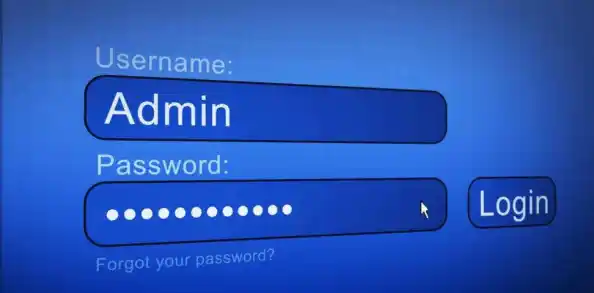关闭WiFi并开启热点的方法因设备类型而异,以下为你详细介绍手机和电脑的操作方法。
手机端(以Android为例)手动操作:下拉通知栏,长按WiFi图标进入设置,关闭WiFi开关;返回设置主界面,进入“移动网络→个人热点”,开启热点开关,设置SSID(名称)和密码。代码实现(开发场景):关闭WiFi使用WifiManager wifiManager = (WifiManager) getSystemService(Context.WIFI_SERVICE); wifiManager.setWifiEnabled(false);;开启热点需权限uses - permission android:name="android.permission.CHANGE_WIFI_STATE"/,使用相关代码配置热点名称和密码后调用方法开启。电脑端(Windows系统)命令行方式:关闭WiFi用netsh wlan disconnect断开当前WiFi连接;开启热点需管理员权限运行CMD,先使用netsh wlan set hostednetwork mode = allow ssid = 热点名称 key = 密码设置,再用netsh wlan start hostednetwork启动。图形界面操作:右键任务栏WiFi图标,打开“网络和Internet设置”,关闭“WiFi”开关;进入“移动热点”,开启“与其他设备共享我的Internet连接”,设置名称和密码。注意事项权限要求:Android开发需动态申请CHANGE_WIFI_STATE权限;Windows命令行需管理员权限。兼容性:部分Android机型热点功能可能因厂商定制系统有所差异,建议优先使用系统设置界面操作。网络冲突:确保关闭WiFi后再开启热点,避免部分设备出现网络切换异常。
工具:无线路由器;电脑
设置步骤如下:
1、登录192.168.1.1,进入路由器后台登录页面;
2、输入管理员密码,进入路由器管理页面;
3、选择“路由设置”,点击进入;
4、选择“上网设置”;
5、上网方式选择“宽带拨号上网”(若是其他上网方式,可根据自身情况进行选择);
6、然后输入宽带账号密码;
7、点击连接,等待连接成功,代表路由器已经成功拨号连接网络;
8、选择左侧的“无线设置”,点击进入;
9、将无线功能打开,然后设置无线名称和密码;
10、最后保存,路由器即可设置完成。